
В результаті минулого уроку серед інших елементів на шпалерах з'явився напис, розташована на двох різних фонах, і її букви по межі цих фонів теж змінюють колір. Є кілька простих способів це зробити. Розповім про один з них.
Створюємо документ і за допомогою інструменту Rectangular Marquee виділяємо частину фону.
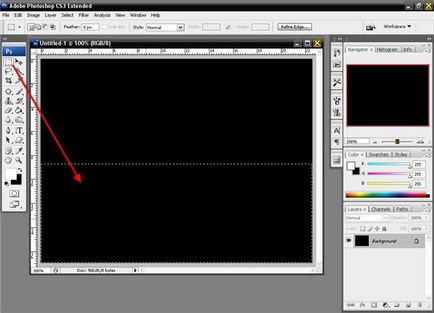
Створюємо новий шар.
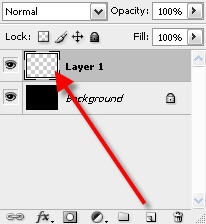
Інструментом Paint Busket заливаємо виділення на новому шарі.
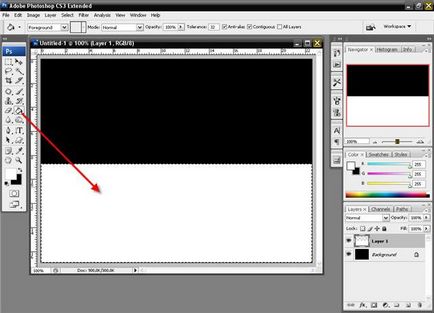
Знімаємо виділення (Ctrl + D) і пишемо посередині зображення напис одним з двох кольорів.
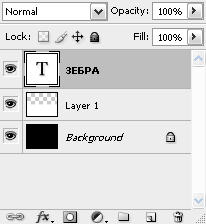
Утримуючи клавішу Ctrl натискаємо на шар, що складається з залитого виділення. З'являється виділення залитого ділянки.
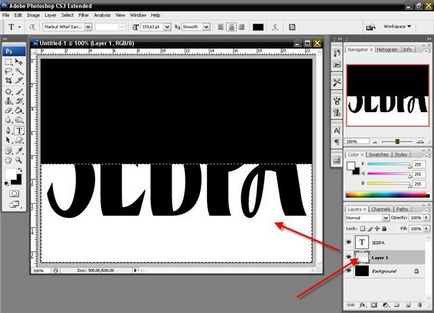
Інвертуємо виділення (Ctrl + Shift + I), вибираючи область з невидимою частиною тексту.
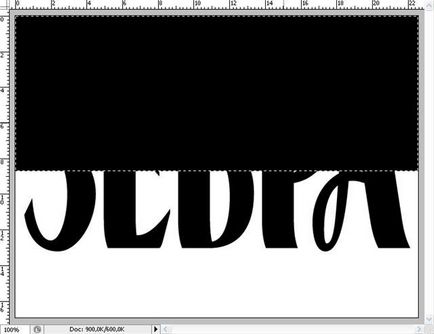
Растерізіруем зображення: клік правою кнопкою миші на назві шару в палітрі шарів, і вибираємо Rasterize Type (це можна було зробити і раніше).
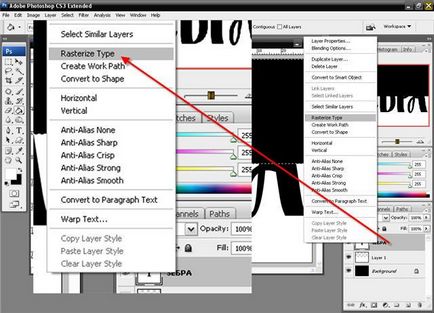
Натискаємо Ctrl + Shift + J (вирізаємо на новий шар верхню частину букв, яка потрапила в область виділення). За допомогою заливки «проявляємо» невидимі букви і знімаємо виділення (Ctrl + D).
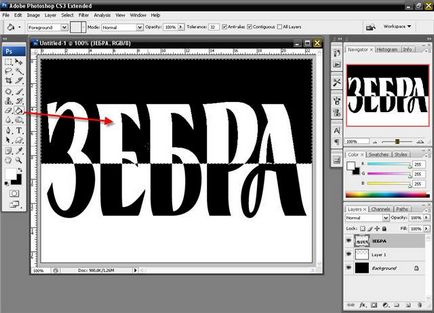
Дякую за увагу!